Halo sahabat gitablog, jika belum memahami penjelasan di artikel sebelumnya, bisa juga cek artikel ini ya.
Cara bikin soal di Google Form merupakan salah satu pertanyaan yang sampai dengan saat ini masih sering muncul. Mungkin, untuk beberapa kalangan masyarakat yang masih bingung disaat akan membuat soal di Google Form.
Di dalam metode pendidikan modern, untuk proses belajar dan mengerjakan ujian bisa dilakukan secara online. Artinya, selagi perangkat yang dipergunakan masih terhubung dengan jaringan internet untuk proses ujian dan pembuatan soal di Google Form bisa berlangsung dengan lancar.
Formulir pada Google Form juga bisa memberikan hasil skor, ketika Sahabat gitablog sudah selesai membuat beberapa pertanyaan. Untuk hasil skor yang didapatkan oleh peserta dapat dipantau langsung oleh guru. Selain itu, dengan adanya teknologi Google Form ini bisa membuat pihak pengajar dan dosen bisa membuat pertanyaan.
Pada kesempatan kali ini akan dijelaskan secara lengkap mengenai cara bikin soal di Google Form. Sedangkan, untuk Sahabat gitablog yang penasaran dengan Google Form bisa langsung saja simak penjelasan lebih lengkap dan jenisnya dibawah ini.
6 Cara Bikin Soal di Google Form

Seperti sudah disebutkan diatas, bahwa untuk cara bikin soal di Google Form ini belum banyak yang mengerti. Beberapa cara yang bisa dilakukan dalam proses pembuatan soal di Google Form adalah:
1. Cara Bikin Soal di Google Form
Langsung saja buka Google Form atau Google Formulir dan klik pada ikon “plus”. Pilih juga menu “pengaturan” yang berada di pojok kanan atas. Setelah itu, klik pada kolom “kuis” dan lalu jadikan kuis.
Selanjutnya, Sahabat gitablog bisa langsung saja memberikan klik umum dan kumpulkan beberapa alamat email. Ketika langkah sebelumnya sudah selesai, Sahabat gitablog bisa mengumpulkan alamat dan lalu simpan.
2. Membuat Kunci Jawaban
Setelah paham dengan cara bikin soal di Google Form, maka selanjutnya juga harus mengerti membuat kunci jawaban. Pada Google Form juga bisa membuat kunci jawaban singkat, pilihan ganda, kotak centang dan masih banyak lainnya lagi.
Untuk cara atau langkah yang bisa dilakukan, yaitu menambahkan pertanyaan dengan memberikan klik pada “tambahkan pertanyaan”. Setelah itu, isi pertanyaan dan jawaban di bagian kolom tersebut.
Kemudian pada bagian kiri bawah pertanyaan, Sahabat gitablog bisa langsung saja memberikan pada klik “kata kunci jawaban”. Pilih juga salah satu jawaban yang sudah benar. Di kanan atas pertanyaan, pilih juga beberapa poin pertanyaan yang bernilai opsional.
Tambahkan atau masukkan jawaban dengan cara memberikan klik pada menu “edit pertanyaan” yang berguna untuk mengedit opsi pertanyaan atau jawaban. Ada satu hal yang perlu diingat, pada saat memberikan poin Sahabat gitablog bisa menambahkan umpan balik untuk semua jenis pertanyaan.
3. Memilih Tampilan Selama dan Setelah Kuis
Para pengguna bisa memilih apakah orang tersebut bisa melihat pertanyaan yang belum terjawab. Untuk beberapa jawaban dan skor tersebut juga bisa dilihat langsung. Cara yang bisa dilakukan adalah membuka kolom kuis yang berada di sebelah kanan atas. Setelah itu, memilih “responden dapat melihat” dan berikan centang pada kolomnya.
4. Cara Menggunakan Mode Terkunci untuk Kuis
Selama ujian berlangsung, untuk kunci utama menjadi satu hal yang sangat fokus. Setiap siswa yang mengerjakan soal pada setiap ujian harus tetap fokus. Ketika ada beberapa siswa yang kedapatan keluar dari fokus bisa langsung mendapatkan notifikasi melalui email.
Cara lainnya, Sahabat gitablog juga bisa mengaktifkan mode terkunci dan bisa memberikan beberapa ekstensi pada pintasan keyboard dinonaktifkan. Perlu diingat lagi, bahwa untuk mode terkunci akan mengumpulkan alamat email dari siswa dan membatasi kuis untuk beberapa domain.
Untuk akun G Suite juga bisa dipergunakan untuk pendidikan. Sedangkan, untuk Chromebook juga bisa dikelola langsung oleh pihak sekolah dan setiap siswanya bisa memanfaatkan mode terkunci.
Sahabat gitablog juga bisa saja menggunakan Chrome OS 75 atau versi yang lebih baru lagi. Untuk cara mengaktifkan mode terkunci, Sahabat gitablog bisa langsung membuka menu kuis. Lalu, di bagian paling atas bisa membuka menu”pengaturan”. Berikan centang pada kotak samping yang bertuliskan “aktifkan mode terkunci”.
5. Memberi Batasan Waktu untuk Setiap Pertanyaan

Setelah paham dengan cara bikin soal di Google Form, maka untuk selanjutnya bisa memberikan batasan waktu. Di halaman Google Formulir, Sahabat gitablog juga bisa memberikan klik pada ikon “kolom” dan lalu klik “add on”.
Cari juga “form limiter” dan install. Berikan izin untuk menampilkan skrip pada akun Google. Setelah itu, akan muncul proses pengaturan dimana Sahabat gitablog bisa memasukkan batas waktu dan tanggal pertanyaan dikerjakan. Klik juga simpan dan aktifkan. Ketika semuanya sudah selesai dan mencapai batas waktu ditentukan akan langsung tertutup secara otomatis.
6. Memberi dan Berbagi Nilai Melalui Google Formulir
Pada Google Formulir, Sahabat gitablog bisa membuka kuis dengan cara memberikan klik pada menu “tanggapan”. Klik juga pada kolom “individual” supaya bisa berpindah antara individu yang sebelumnya maupun sesudahnya.
Temukan juga beberapa pertanyaan yang bisa diberikan peringkat. Untuk mendapatkan mode tersebut, bisa langsung saja memberikan klik pada kanan atas dan masukkan jumlah poin yang telah dihasilkan oleh respon.
Sedangkan, untuk bagian bawah juga bisa memasukkan tambahan masukkan. Tuliskan juga tanggapan yang ingin dimasukkan, kemudian pilih kolom “simpan”. Untuk menyimpan perubahan, Sahabat gitablog bisa langsung memberikan klik pada bagian bawah dan selanjutnya klik “simpan”.
Setelah paham dengan cara bikin soal di Google Form, maka Sahabat gitablog juga bisa membagikan link kepada pengguna lainnya. Untuk cara yang bisa dilakukan adalah memberikan klik pada kolom “send”.
Berikan centang pada kotak menu “shorten url” untuk membuka url yang lebih pendek lagi. Setelah itu, Sahabat gitablog bisa meninggalkan membagikan URL sesuai dengan tujuan masing-masing. Sahabat gitablog bisa langsung membagikan URL atau link pada beberapa media sosial, grup whatsapp, website dan masih banyak lainnya lagi.
Tidak hanya tautan saja, Sahabat gitablog juga bisa mengirimkan tautan ke email langsung dari Google Form. Tidak ada salahnya, untuk Sahabat gitablog bisa menyematkan formulir agar bisa langsung diisi pada situs website tersebut.
Untuk cara bikin soal di Google Form ini bisa diterapkan secara mudah. Selain itu, untuk layanan ini juga bisa mempermudah guru dan siswa untuk mengerjakan soal ujian secara online.
Sahabat gitablog juga bisa menggunakan polis selama belajar di rumah. Pada intinya, untuk menggunakan Google Form, Sahabat gitablog bisa memastikan jaringan internet stabil supaya tidak terhambat dalam proses pengisian formulir.
Tidak akan ada habisnya juga di saat membicarakan perihal cara bikin soal di Google Form. Setidaknya, dengan adanya penjelasan diatas bisa membantu Sahabat gitablog yang ingin membuat soal dengan menggunakan Google Form.
Nah, itulah dia penjelasan secara lengkap mengenai cara bikin soal di Google Form. Semoga, dengan adanya penjelasan diatas bisa membantu Sahabat gitablog yang ingin membuat soal dan formulir menggunakan Google Form.
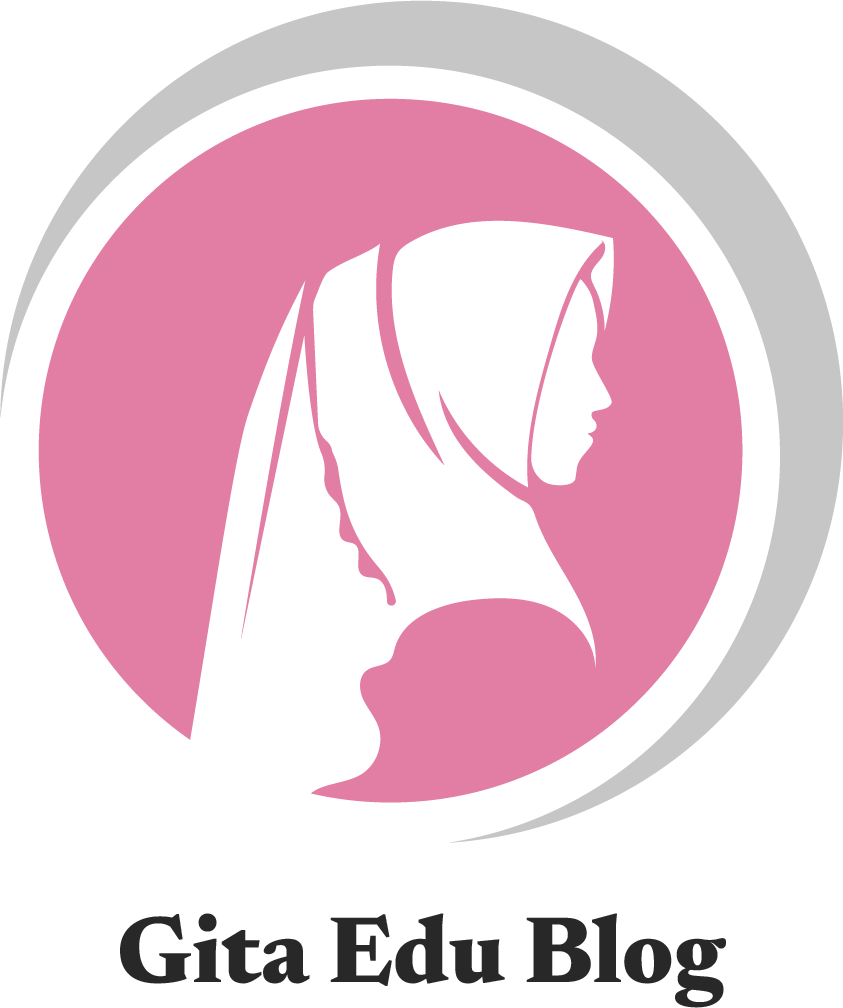
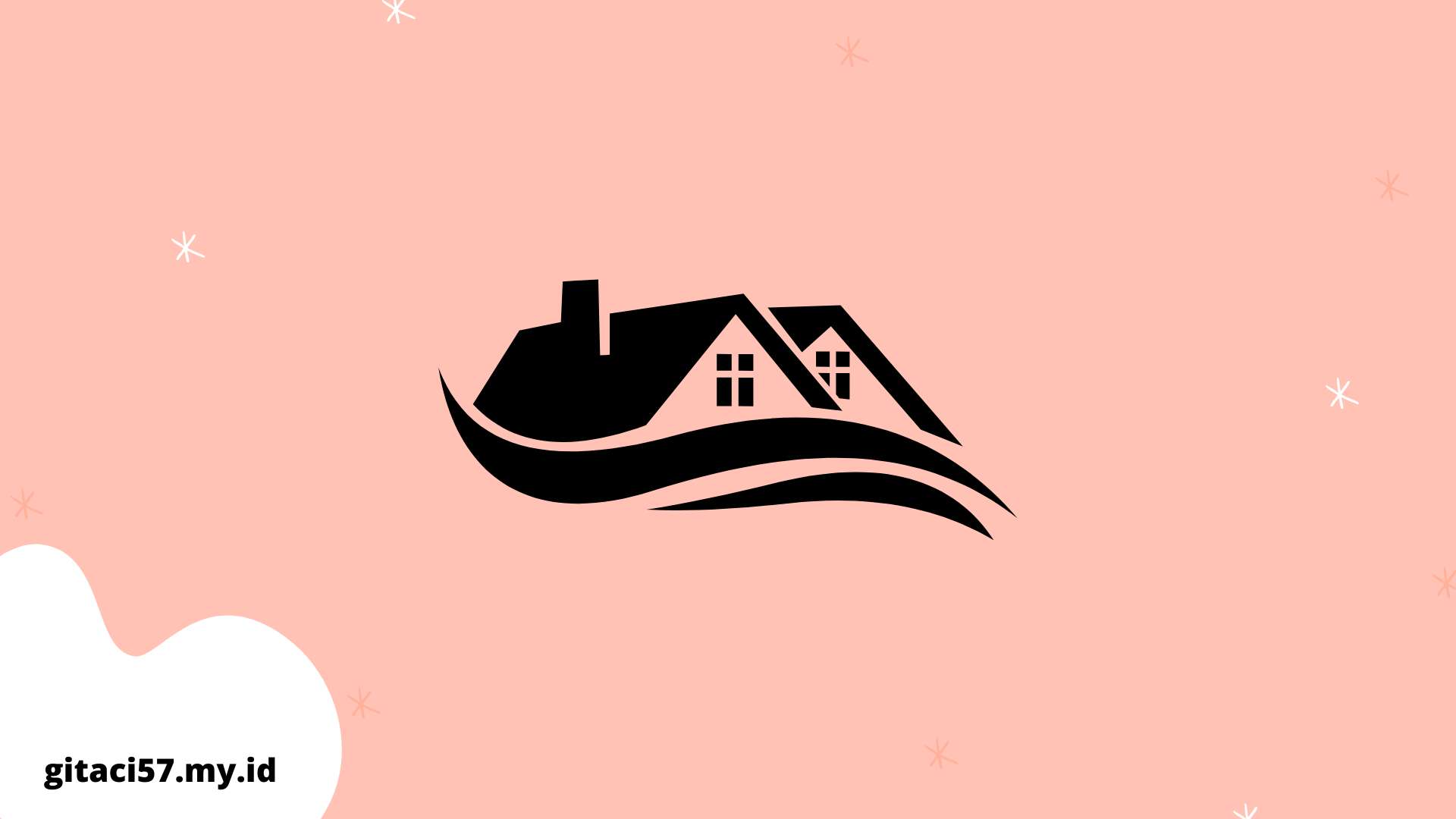

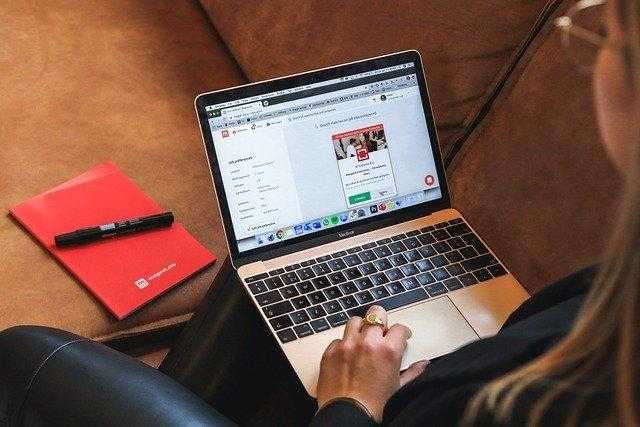

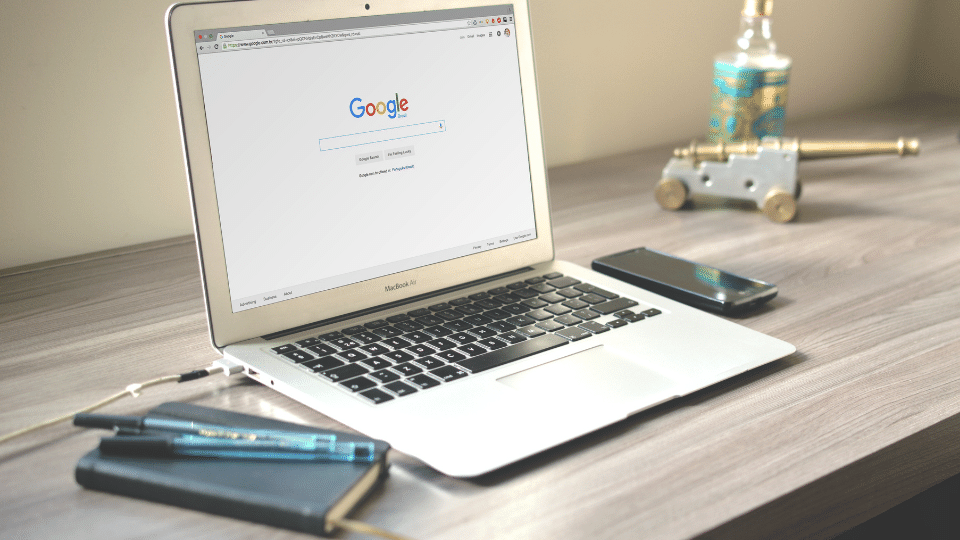


Leave a Reply